随着Windows8系统的发布,越来越多的用户想要将自己的电脑从旧版Win7升级至全新的Win8系统。本文将为大家介绍一种简单有效的方法,通过在硬盘上安装Win8系统,使你的电脑更加高效、稳定,提供更好的用户体验。
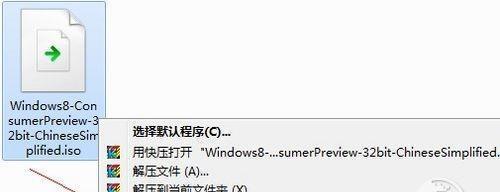
1.准备工作:备份重要数据和文件
在开始安装之前,首先需要确保备份了硬盘中的重要数据和文件。因为系统安装过程中可能会对硬盘进行格式化,从而清空所有数据,所以提前备份是必要的,以免数据丢失。

2.确认硬件兼容性
在升级操作系统之前,应该确认你的电脑硬件是否兼容Windows8。可以通过访问Windows官方网站或者使用Windows8升级助手来检测兼容性。
3.下载Windows8系统镜像文件
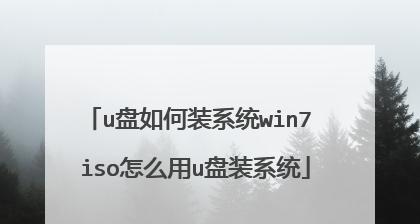
在安装之前,需要先下载Windows8系统镜像文件。你可以通过Microsoft官方网站下载合适版本的Windows8镜像文件,或者购买Windows8安装光盘。
4.制作系统安装U盘或光盘
将下载的Windows8镜像文件制作成系统安装U盘或光盘。你可以使用Windows7自带的工具或者第三方软件来完成这一步骤。
5.进入BIOS设置
重启电脑,进入BIOS设置,将启动选项设置为U盘或光盘启动。然后保存设置并重新启动电脑。
6.进行系统安装
在电脑重新启动后,系统会自动从U盘或光盘引导。按照屏幕上的提示,选择安装语言和其他设置,然后点击“下一步”继续。
7.选择安装类型
在安装类型界面上,选择“自定义:仅安装Windows(高级)”选项。这样可以保留原有的系统分区,避免数据丢失。
8.选择安装位置
在选择安装位置界面上,选择你想要安装Windows8的硬盘分区。如果你只有一个硬盘,则只会显示一个选项。
9.开始安装
点击“下一步”按钮,系统将开始安装Windows8。这个过程可能需要一段时间,请耐心等待。
10.设置个人信息
在系统安装完成后,根据提示输入个人信息和设置密码等。这样可以保护你的电脑安全,并确保只有你自己可以访问系统。
11.更新驱动程序
完成系统安装后,为了确保硬件的正常工作,建议及时更新驱动程序。你可以通过访问电脑制造商的官方网站来下载最新的驱动程序。
12.安装必要软件
根据自己的需求,安装一些必要的软件。比如办公软件、浏览器、音视频播放器等。
13.迁移数据和设置
如果你在备份数据时没有包括所有文件,那么现在可以将之前备份的文件复制回硬盘。此外,还可以迁移一些设置,比如书签、邮件账户等,以便恢复到之前的工作状态。
14.测试系统稳定性
安装完成后,建议进行一些测试,以确保系统的稳定性和兼容性。可以运行一些软件、游戏或者进行一些常用操作,观察是否出现异常情况。
15.结束语
通过本文所介绍的步骤,你已经成功将Win7升级至Win8,享受到更快、更稳定的操作系统带来的好处。希望本教程对你有所帮助!



